Você pode atender mais de uma cidade utilizando a plataforma Dono do App e dar a opção do seu usuário escolher sua cidade e visualizar somente os estabelecimentos da mesma. Para isso, você deve cadastrar as cidades que seu aplicativo atenderá e também os respectivos bairros para ter a opção de customizar a taxa de entrega por bairro.
O primeiro passo para realizar a configuração é acessar o menu de cidades em seu sistema: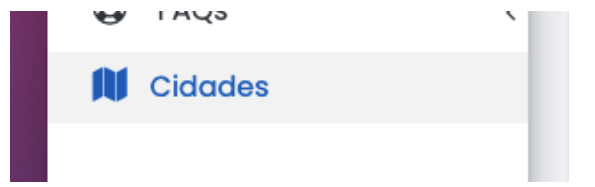
Após acessar, você poderá criar uma nova cidade clicando em "+ Nova Cidade".
No formulário seguinte, preencha o nome da cidade e selecione o estado. Após isso, também cadastre os bairros da sua cidade. escrevendo o nome do bairro e posteriormente clicando no botão verde com sinal de "+". Lembre-se de clicar no botão verde de sinal de "+" mesmo na última cidade, para que a mesma seja adicionada à tabela e salva.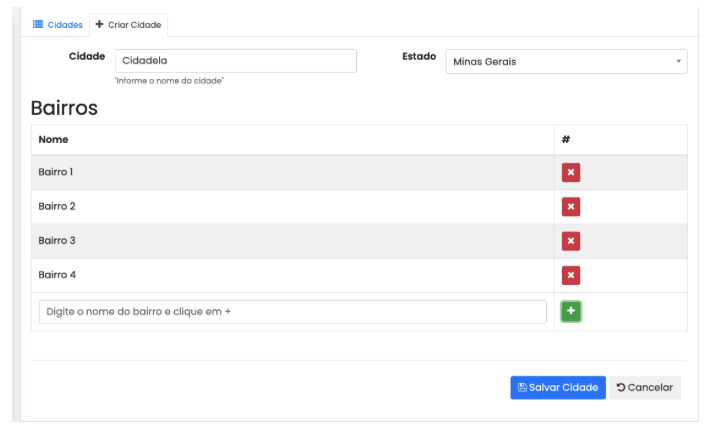
Ao finalizar clique em "Salvar Cidade". A partir deste momento sua cidade já aparecerá no menu de seleção do seu aplicativo!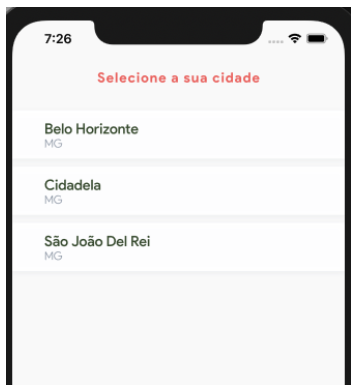
Como também, a cidade cadastrada irá aparecer na criação e edição dos estabelecimentos para que você insira os estabelecimentos daquela cidade.
- Configurando taxas de entrega customizadas por bairro
Você também pode criar taxas de entrega customizada para determinado bairro da cidade em cada estabelecimento que desejar. Para isso, acesso o menu Estabelecimentos e clique em Editar no estabelecimento que deseja configurar.
Selecione a cidade do estabelecimento: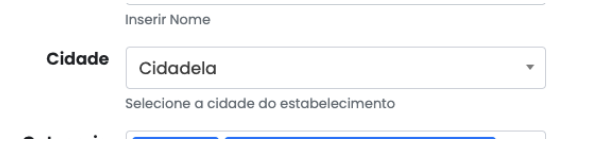
Lembre-se de confirmar a Taxa de Entrega normal. Ela será utilizada para todos os bairros que não forem customizados.
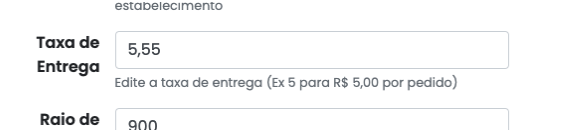
Após isso, desça um pouco a tela e você verá uma sessão de "Valores customizados por bairro". Nesta sessão serão apresentados os bairros da cidade escolhida no estabelecimento e você terá a opção de ativar ou não o valor customizado.
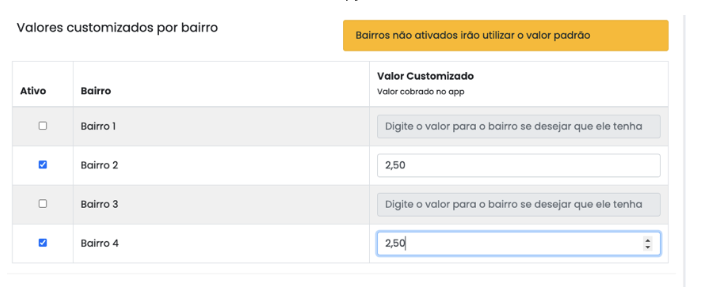
Informe o valor customizado desejado nos bairros que deseja que tenham um valor diferente do padrão e depois disso, clique em Salvar Estabelecimento.
Após realizar essa configuração, o cliente terá de selecionar o seu bairro sempre que for para a tela de carrinho/checkout e os valores da entrega serão conforme o bairro do mesmo.